スクリーンレコーダーの動画から余白を除去して元の16:9フォーマットに編集する方法
Android のスクリーンレコーダー機能を使用して映像コンテンツを動画に残すと余計な部分も映り込みます。映像は基本的に 16:9 のアスペクト比で制作されるため、余白が生じる仕方ないことです。このような不要な余白は Google フォトの動画編集機能を使用すれば簡単に取り除けますが、この記事では可能な限り綺麗に取り除く方法を紹介します。
動画の表示サイズを変更することをクロップすると言いますが、本来、この作業は座標や数値を見ながら行うので、そのような機能のないスマホアプリで正確にクロップするのは至難の業です。それでも可能な限り過不足なく綺麗にクロップしたいときに今回の Tips は役に立つと思います。作業自体は Google フォトの編集機能のみを使用し、特別なアプリや専門知識は必要ありません。ただ、作業の手順を少し工夫するだけです。
まずは、Google フォトの動画編集モードを起動して「切り抜き」タブを選択し、動画サイズを調整可能な状態にします。
次に、左下のフォーマットボタンをタップして「フリー」を選択し、動画の余白が見えなくなるギリギリのところまで動画枠の各辺を指で動かしクロップします。注意してほしいのは最初に「16:9」を選択しないことです。
これで殆どの余白を取り除けたことになりますが、この状態ではまだ 16:9 フォーマットではないので、もう一度フォーマットボタンをタップして今度は「16:9」を選択します。自動的に 16:9 フォーマットに変更されるので再度枠を動かす必要はありません。
最後に 16:9 フォーマットを選択することで、余白を省いた状態から 16:9 フォーマットに再調整され、動画をほぼ元のサイズで視聴できるようになります。作業のポイントは 16:9 フォーマットに変更する作業を最後に行うことです。最初から 16:9 フォーマットでクロップしようとしても、他の辺も連動して動いてしまい誤操作が多発してしまいます。

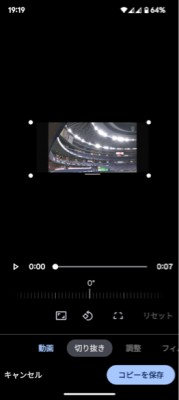
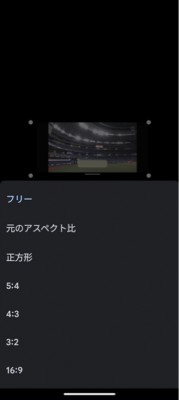

関連記事
週間ランキング
None Found